win11扫描文件到电脑中的具体方法 win11如何扫描文件到电脑中
更新时间:2023-12-13 10:44:14作者:zheng
我们在win11电脑中连接了扫描仪之后就可以将文件扫描进电脑中了,非常的方便,但是有些用户在win11电脑上连接了扫描仪之后却不知道win11扫描文件到电脑中的具体方法是什么,今天小编就给大家带来win11如何扫描文件到电脑中,操作很简单,大家跟着我的方法来操作吧。
推荐下载:win11系统中文版
方法如下:
1、首先我们直接在桌面上双击打开“控制面板”
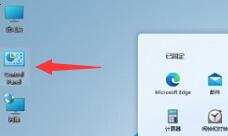
2、打开之后将右上角查看方式改为“类别”,然后选择“硬件和声音”
3、在硬件和声音中,我们可以找到并点击“设备和打印机”
4、右键选中我们要使用的打印机,点击“开始扫描”
5、接着会弹出新建扫描窗口,确认之后点击右下角的“扫描”
6、扫描完成后会弹出结果对话框,点击“确定”再点击“下一步”即可。
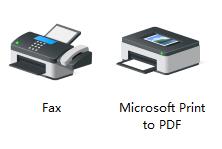
以上就是win11扫描文件到电脑中的具体方法的全部内容,如果有遇到这种情况,那么你就可以根据小编的操作来进行解决,非常的简单快速,一步到位。
win11扫描文件到电脑中的具体方法 win11如何扫描文件到电脑中相关教程
- win11扫描文件的具体教程 win11如何将文件扫描到电脑
- win11扫描文件到电脑的方法 win11如何扫描文件
- win11扫描病毒的详细步骤 win11如何扫描病毒
- win11无法使用扫描仪功能的解决方法 win11无法使用扫描仪如何解决
- win11扫描仪的使用方法 win11如何使用扫描仪
- windows11扫描仪如何开启 win11系统怎么找到扫描仪
- windows11扫描仪如何开启 win11扫描仪怎么打开
- win11扫描功能在哪打开 win11如何打开扫描功能
- win11怎么扫描文件 win11系统如何扫描文件
- win11扫描仪与打印机如何连接 win11连接扫描仪和打印机的操作方法
- win11家庭版右键怎么直接打开所有选项的方法 win11家庭版右键如何显示所有选项
- win11家庭版右键没有bitlocker怎么办 win11家庭版找不到bitlocker如何处理
- win11家庭版任务栏怎么透明 win11家庭版任务栏设置成透明的步骤
- win11家庭版无法访问u盘怎么回事 win11家庭版u盘拒绝访问怎么解决
- win11自动输入密码登录设置方法 win11怎样设置开机自动输入密登陆
- win11界面乱跳怎么办 win11界面跳屏如何处理
win11教程推荐
- 1 win11安装ie浏览器的方法 win11如何安装IE浏览器
- 2 win11截图怎么操作 win11截图的几种方法
- 3 win11桌面字体颜色怎么改 win11如何更换字体颜色
- 4 电脑怎么取消更新win11系统 电脑如何取消更新系统win11
- 5 win10鼠标光标不见了怎么找回 win10鼠标光标不见了的解决方法
- 6 win11找不到用户组怎么办 win11电脑里找不到用户和组处理方法
- 7 更新win11系统后进不了桌面怎么办 win11更新后进不去系统处理方法
- 8 win11桌面刷新不流畅解决方法 win11桌面刷新很卡怎么办
- 9 win11更改为管理员账户的步骤 win11怎么切换为管理员
- 10 win11桌面卡顿掉帧怎么办 win11桌面卡住不动解决方法
